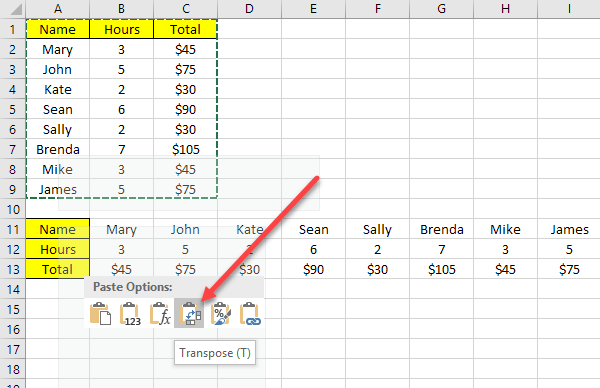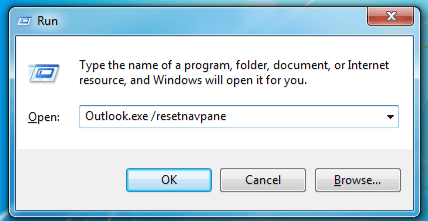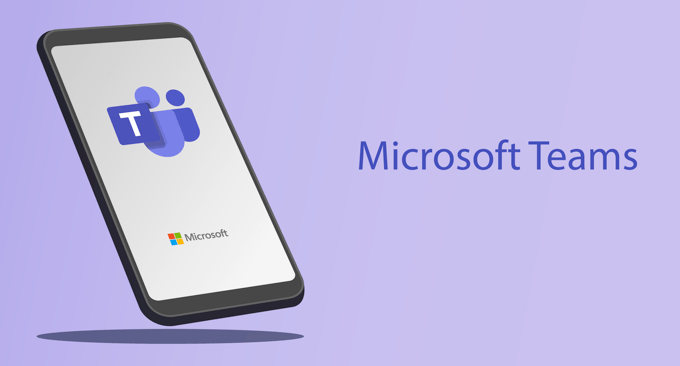Impossible de supprimer le rappel Outlook 2007 à 2016
Impossible de supprimer un rappel dans Outlook 2007, 2010, 2013 ou 2016? J’ai récemment eu ce problème très étrange où j’ai créé un événement de calendrier dans Outlook avec un rappel attaché, l’événement est passé, j’ai rejeté le rappel, mais il ne disparaîtrait pas! Le rappel est apparu à chaque fois que j’ai ouvert Outlook.
Non seulement cela, j’ai supprimé l’événement du calendrier en pensant qu’il éliminerait le rappel, mais ce n’est pas le cas! Le rappel est donc toujours d’actualité même s’il n’y a pas d’événement pour l’accompagner! Étrange!
Enfin, j’ai compris comment supprimer le rappel d’un message de forum et c’est assez fou ce que vous devez faire pour supprimer le rappel Outlook.
Supprimer le rappel Outlook
Étape 1: Télécharger et installer MFCMAPI (Microsoft Exchange Server MAPI Editor) à partir du site Web de Stephen Griffin. Malheureusement, il n’est plus disponible auprès de Microsoft.
Étape 2: Ouvrez le programme puis cliquez sur Session dans le menu supérieur et choisissez Table de connexion et d’affichage du magasin.
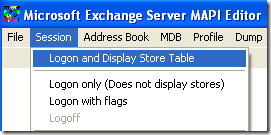
Étape 3: Choisir Perspective dans le dialogue qui dit Choisissez un profil. Cliquez sur OK.
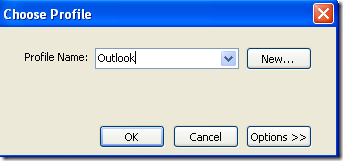
Étape 4: Maintenant, double-cliquez sur le profil qui dit “Boîte aux lettres “” Votre nom“
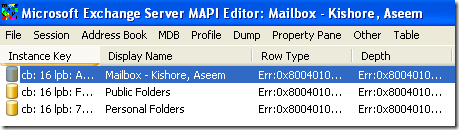
Étape 5: Une nouvelle fenêtre apparaîtra. Développer Boîte aux lettres racine “” puis trouvez Rappels. Si ce n’est pas directement sous la racine, il peut être sous Chercheur. Puis faites un clic droit dessus et choisissez Ouvrir la table des matières.
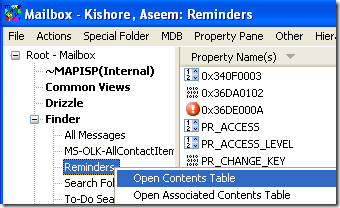
Étape 6: Trouvez maintenant le rappel que vous ne pouvez pas le supprimer et le supprimer ici. Vous devriez être en mesure d’identifier le rappel par les champs De, À et Objet.
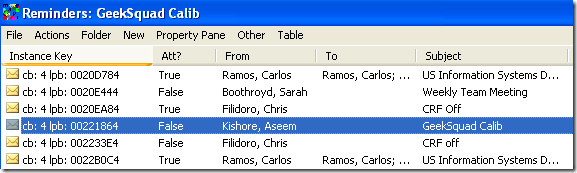
Étape 7: Si, pour une raison quelconque, vous ne parvenez pas à trouver le rappel indélébile ici, vous pouvez simplement supprimer tout le dossier Rappels sous la racine. Le dossier Rappels sera recréé au démarrage d’Outlook.
Notez que si vous supprimez le dossier Rappels, ne sélectionnez PAS “Suppression matérielle”Lorsque la fenêtre d’alerte apparaît. C’est ça! Maintenant, le rappel ne s’affichera plus dans Outlook et vous ne continuerez pas à recevoir ces fenêtres contextuelles ennuyeuses indiquant que vous avez manqué le rendez-vous! Prendre plaisir!